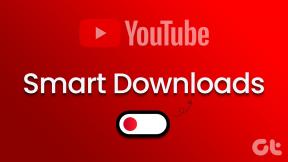Perbaiki Fallout 76 Terputus dari Server
Bermacam Macam / / November 28, 2021
Fallout 76 adalah gim aksi bermain peran multipemain populer yang dirilis Bethesda Studios pada tahun 2018. Gim ini tersedia di PC Windows, Xbox One, dan Play Station 4 dan jika Anda menyukai gim seri Fallout, Anda akan menikmati memainkannya. Namun, banyak pemain telah melaporkan bahwa ketika mereka mencoba meluncurkan game di komputer mereka, Fallout 76 terputus dari kesalahan server. Bethesda Studios mengklaim bahwa masalah itu terjadi karena server yang kelebihan beban. Kemungkinan besar, disebabkan oleh banyak pemain yang mencoba mengaksesnya secara bersamaan. Jika Anda juga menghadapi masalah yang sama, mungkin ada masalah dengan pengaturan PC atau koneksi internet Anda. Kami membawakan Anda panduan sempurna yang akan mengajarkan Anda untuk perbaiki Fallout 76 terputus dari server kesalahan. Jadi, lanjutkan membaca!

Isi
- Cara Memperbaiki Fallout 76 Terputus dari Server
- Metode 1: Restart/Reset Router Anda.
- Metode 2: Setel Ulang Soket Windows untuk memperbaiki Fallout 76.
- Metode 3: Tutup Aplikasi yang Menggunakan Bandwidth Jaringan
- Metode 4: Perbarui Driver Jaringan
- Metode 5: Lakukan DNS Flush dan IP Renew
- Metode 6: Ubah Server DNS untuk memperbaiki Fallout 76 terputus dari Server
Cara Memperbaiki Fallout 76 Terputus dari Server
Untungnya, ada banyak metode yang dapat memperbaiki Fallout 76 terputus dari kesalahan server pada PC. Namun, sebelum menerapkan solusi pemecahan masalah apa pun, sebaiknya periksa apakah server Fallout mengalami gangguan. Ikuti langkah-langkah yang diberikan di bawah ini untuk memeriksa apakah server padam.
1. Periksalah Halaman Facebook Resmi dan Halaman Twitter dari Rontok untuk setiap pengumuman pemadaman server.
2. Anda juga dapat memeriksa situs resmi untuk setiap pengumuman pembaruan.
3. Cari halaman penggemar seperti Berita Kejatuhan atau grup obrolan yang berbagi berita dan informasi terkait game untuk mengetahui apakah pengguna lain juga menghadapi masalah serupa.
Jika server Fallout 76 mengalami pemadaman, tunggu hingga server kembali online lalu lanjutkan bermain game. Jika server berfungsi dengan baik, di bawah ini adalah beberapa metode efektif untuk memperbaiki Fallout 76 terputus dari kesalahan server.
Catatan: Solusi yang disebutkan dalam artikel ini berkaitan dengan game Fallout 76 di PC Windows 10.
Metode 1: Restart/Reset Router Anda
Sangat mungkin bahwa koneksi jaringan yang tidak stabil atau tidak tepat mungkin menjadi jawaban mengapa Fallout 76 terputus dari kesalahan server terjadi saat meluncurkan game. Karenanya, ikuti langkah-langkah yang tercantum di bawah ini untuk memulai ulang atau mengatur ulang router Anda.
1. Matikan dan Cabut router Anda dari stopkontak dinding.
2. Pasang kembali setelah 60 detik.
3. Kemudian, nyalakan dan tunggu untuk lampu indikator internetnya berkedip.
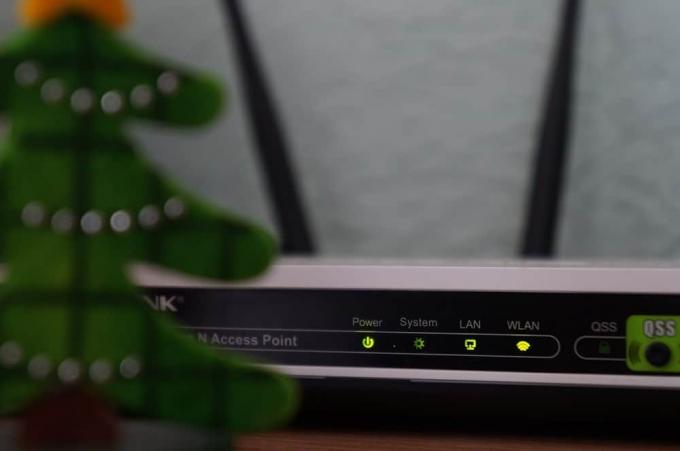
4. Sekarang, Menghubung milikmu Wifi dan meluncurkan permainan.
Periksa apakah Fallout 76 terputus dari kesalahan server diperbaiki. Jika kesalahan ditampilkan lagi, lanjutkan ke langkah berikutnya untuk mengatur ulang router Anda.
5. Untuk mengatur ulang router Anda, tekan tombol Atur Ulang/RST tombol pada router Anda selama beberapa detik dan coba langkah-langkah di atas lagi.
Catatan: Setelah Reset, router akan beralih kembali ke pengaturan default dan kata sandi otentikasi.

Metode 2: Setel Ulang Soket Windows untuk memperbaiki Fallout 76
Winsock adalah program Windows yang mengelola data pada PC Anda yang digunakan oleh program untuk akses Internet. Oleh karena itu, kesalahan dalam aplikasi Winsock mungkin menyebabkan kesalahan Fallout 76 terputus dari server. Ikuti langkah-langkah di bawah ini untuk mengatur ulang Winsock dan berpotensi memperbaiki masalah ini.
1. Jenis Prompt Perintah dalam Pencarian Windows batang. Memilih Jalankan sebagai administrator, seperti yang ditunjukkan di bawah ini.

2. Selanjutnya, ketik setel ulang netsh winsock perintah di jendela Command Prompt dan tekan Memasuki kunci untuk menjalankan perintah.

3. Setelah perintah berhasil dijalankan, Mulai ulang PC Anda.
Sekarang, luncurkan game dan lihat apakah Anda dapat memperbaiki Fallout 76 terputus dari kesalahan server. Jika kesalahan tetap ada, maka Anda harus menutup semua aplikasi lain di PC Anda yang menggunakan bandwidth internet, seperti yang dijelaskan di bawah ini.
Baca juga:Bagaimana Menjalankan Fallout 3 di Windows 10?
Metode 3: Tutup Aplikasi yang Menggunakan Bandwidth Jaringan
Ada berbagai aplikasi yang berjalan di latar belakang komputer Anda. Aplikasi latar belakang di komputer Anda mungkin menggunakan bandwidth jaringan. Ini mungkin alasan lain untuk Fallout 76 terputus dari kesalahan server. Jadi, menutup aplikasi latar belakang yang tidak diinginkan itu dapat memperbaiki kesalahan ini. Aplikasi seperti OneDrive, iCloud, dan situs web streaming seperti Netflix, YouTube, dan Dropbox mungkin menggunakan banyak bandwidth. Berikut adalah cara menutup proses latar belakang yang tidak diinginkan untuk menyediakan bandwidth tambahan untuk bermain game.
1. Jenis Pengelola tugas dalam Pencarian Windows bar, seperti yang ditunjukkan, dan meluncurkannya dari hasil pencarian.

2. Dalam Proses tab, di bawah Aplikasi bagian, klik kanan pada salah satu aplikasi menggunakan koneksi jaringan Anda.
3. Kemudian, klik Tugas akhir untuk menutup aplikasi seperti yang ditunjukkan di bawah ini.
Catatan: Gambar di bawah ini adalah contoh penutupan Google Chrome aplikasi.

4. Ulangi prosesnya untuk aplikasi lain yang tidak diinginkan menggunakan koneksi internet.
Sekarang, luncurkan game dan lihat apakah Fallout 76 terputus dari kesalahan server ditampilkan atau tidak. Jika kesalahan muncul lagi, Anda dapat memperbarui driver jaringan Anda dengan mengikuti metode selanjutnya.
Metode 4: Perbarui Driver Jaringan
Jika driver jaringan yang diinstal pada desktop/laptop Windows Anda sudah usang, maka Fallout 76 akan mengalami masalah saat menyambung ke server. Ikuti langkah-langkah yang diberikan untuk memperbarui driver jaringan Anda.
1. Pencarian untuk Kelola Perangkatr di Pencarian Windows bar, arahkan kursor ke Pengaturan perangkat, dan klik Membuka, seperti diilustrasikan di bawah ini.
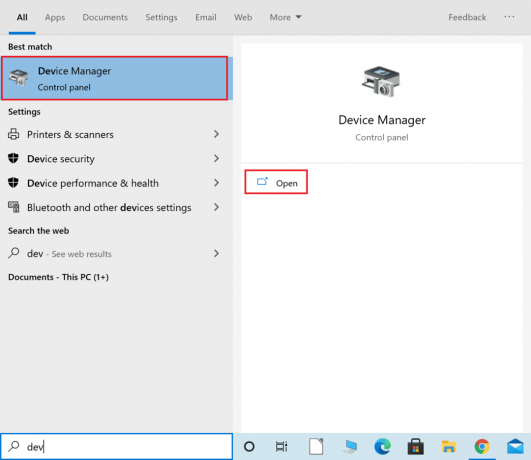
2. Selanjutnya, klik pada panah ke bawah di sebelah Adaptor jaringan untuk memperluasnya.
3. Klik kanan pada driver jaringan dan klik Perbarui pengemudi, seperti yang ditunjukkan.
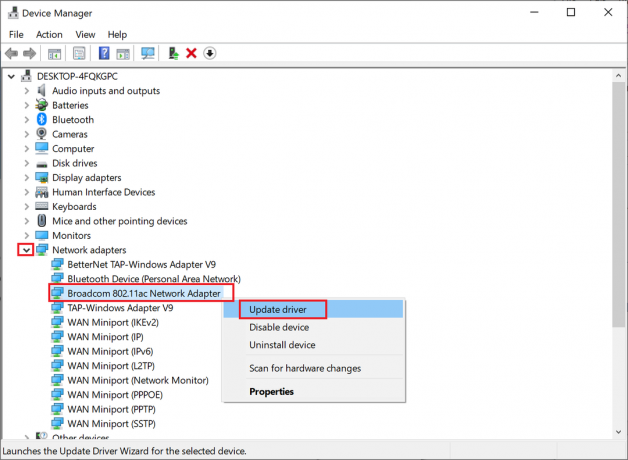
4. Di jendela pop-up, klik opsi pertama berjudul Cari driver secara otomatis, seperti yang disorot di bawah ini.

5. Windows akan secara otomatis menginstal pembaruan yang tersedia. Mulai ulang PC Anda setelah instalasi.
Sekarang, verifikasi bahwa game Fallout 76 sedang diluncurkan. Jika tidak, coba metode selanjutnya untuk memperbaiki Fallout 76 terputus dari kesalahan server.
Baca juga:Perbaiki Fallout 4 Mods Tidak Berfungsi
Metode 5: Lakukan DNS Flush dan IP Renew
Jika ada masalah yang berkaitan dengan DNS atau alamat IP pada PC Windows 10 Anda, itu dapat menyebabkan Fallout 76 terputus dari masalah server. Di bawah ini adalah langkah-langkah untuk membersihkan DNS dan memperbarui alamat IP untuk memperbaiki Fallout 76 terputus dari kesalahan server.
1. Meluncurkan Prompt Perintah sebagai administrator, seperti yang dijelaskan dalam Metode 2.

2. Jenis ipconfig /flushdns di jendela Command Prompt dan tekan Memasuki untuk menjalankan perintah.
Catatan: Perintah ini digunakan untuk membersihkan DNS di Windows 10.

3. Setelah proses di atas selesai, ketik ipconfig / rilis dan tekan Memasuki kunci.
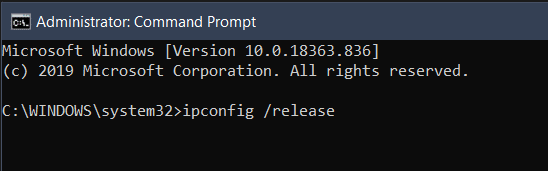
4. Kemudian, ketik ipconfig/perbarui dan pukul Memasuki untuk memperbarui IP Anda.
Sekarang, luncurkan game dan periksa Fallout 76 terputus dari kesalahan server hilang atau tidak. Jika kesalahan tetap ada maka ikuti metode selanjutnya yang diberikan di bawah ini.
Metode 6: Ubah Server DNS untuk memperbaiki Fallout 76 terputus dari Server
Jika DNS (Domain Name System) yang disediakan oleh Penyedia Layanan Internet (ISP) Anda lambat atau tidak dikonfigurasi dengan benar, ini dapat menyebabkan masalah dengan game online, termasuk Fallout 76 terputus dari server error. Ikuti langkah-langkah yang diberikan untuk beralih ke server DNS lain dan semoga, perbaiki masalah ini.
1. Jenis Panel kendali dalam Pencarian Windows batang. Klik Membuka, seperti yang digambarkan di bawah ini.

2. Mengatur Dilihat oleh pilihan untuk Kategori dan klik Lihat Status Jaringan dan tugas, seperti yang ditunjukkan.

3. Sekarang, klik pada Ubah pengaturan adaptor pilihan di sidebar kiri.

4. Selanjutnya, klik kanan pada koneksi internet Anda yang sedang aktif dan pilih Properti, seperti yang disorot.

5. Di jendela Properties, klik dua kali pada Protokol Internet Versi 4 (TCP/IPv4).
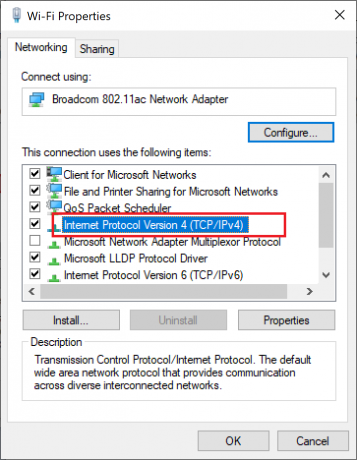
6. Selanjutnya, periksa opsi berjudul Dapatkan alamat IP secara otomatis dan Gunakan alamat server DNS berikut, seperti yang disorot.
6a. Untuk Server DNS pilihan, masukkan alamat DNS Publik Google sebagai: 8.8.8.8
6b. Dan, Dalam Server DNS alternatif, masukkan DNS Publik Google lainnya sebagai: 8.8.4.4
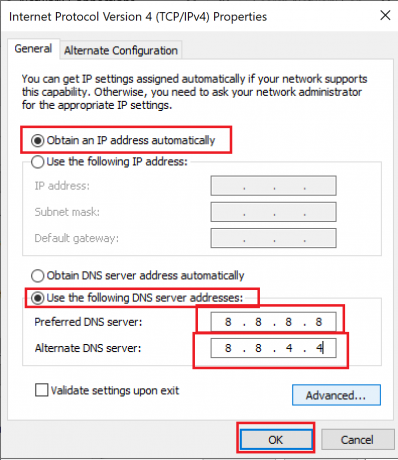
7. Terakhir, klik oke untuk menyimpan perubahan dan mem-boot ulang sistem Anda.
Direkomendasikan:
- Perbaiki Fallout 3 Ordinal 43 Tidak Ditemukan Kesalahan
- Mengapa Internet Saya Terus Putus Setiap Beberapa Menit?
- Perbaiki Discord Go Live Tidak Muncul
- Perbaiki Kesalahan Pemuatan Aplikasi Uap 3.0000065432
Semoga panduan ini bermanfaat dan bisa perbaiki Fallout 76 terputus dari server kesalahan. Beri tahu kami metode mana yang paling cocok untuk Anda. Juga, jika Anda memiliki komentar atau saran tentang artikel ini, jangan ragu untuk menuliskannya di bagian komentar di bawah.